GarageBand to zaawansowane narzędzie do tworzenia muzyki, dostępne na platformach macOS, iPad i iOS. Aplikacja umożliwia nagrywanie podcastów, edycję dźwięku, a Apple dedykowało ją szczególnie użytkownikom urządzeń mobilnych z systemem iOS. Czasami jednak proces instalacji GarageBand może napotkać trudności. Problemy z instalacją najczęściej wynikają z niewystarczającej ilości wolnej przestrzeni w pamięci urządzenia lub niekompatybilnej wersji systemu iOS. W niniejszym artykule omówimy najczęstsze przyczyny tych problemów oraz zaproponujemy skuteczne metody ich rozwiązania.
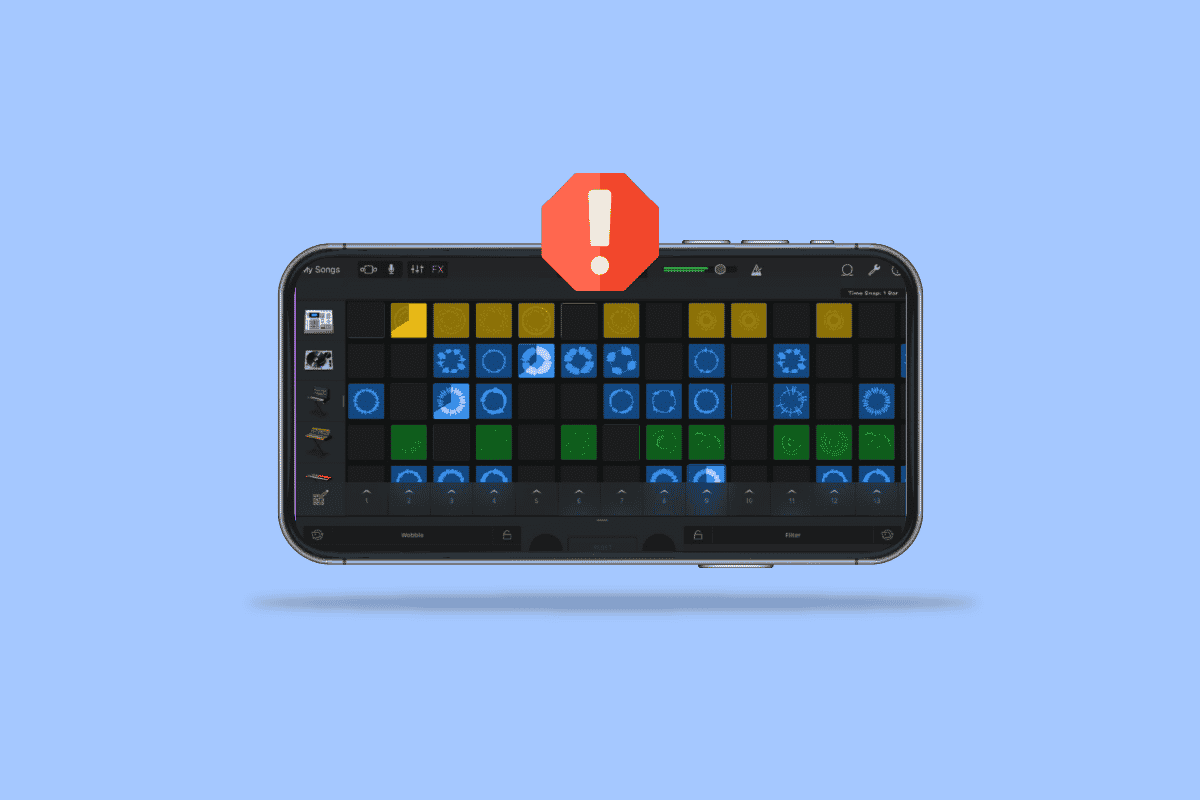
Rozwiązywanie problemów z instalacją GarageBand na iOS
Istnieje kilka powodów, dla których instalacja GarageBand na Twoim urządzeniu z systemem iOS może się nie powieść. Poniżej przedstawiamy najczęstsze z nich:
- Przestarzała wersja systemu iOS.
- Niewystarczająca ilość wolnej pamięci na urządzeniu.
- Nieprawidłowe ustawienia smartfona.
- Problem z metodą płatności.
Poniższy przewodnik krok po kroku pomoże Ci skutecznie rozwiązać problemy związane z instalacją aplikacji GarageBand.
Ważna uwaga: Ustawienia w smartfonach mogą się różnić w zależności od producenta i modelu. Zanim wprowadzisz jakiekolwiek zmiany, upewnij się, że są one zgodne z Twoim urządzeniem. Przedstawione poniżej metody bazują na przykładzie iPhone’a 12.
Metoda 1: Aktualizacja systemu iOS
Jeżeli masz trudności z zainstalowaniem GarageBand, pierwszym krokiem powinno być sprawdzenie, czy Twój iPhone spełnia wymagania systemowe. Najnowsza wersja aplikacji wymaga systemu iOS 13 lub nowszego. Jeśli Twój telefon ma starszą wersję, konieczna będzie aktualizacja.
1. Otwórz aplikację Ustawienia na swoim iPhonie.

2. Wybierz opcję Ogólne.

3. Kliknij Aktualizacja oprogramowania, a następnie zainstaluj najnowszą dostępną wersję.
Metoda 2: Zwolnienie miejsca w pamięci urządzenia
Brak wolnej przestrzeni w pamięci iPhone’a to częsta przyczyna problemów z instalacją. W takim przypadku konieczne jest zwolnienie miejsca, aby GarageBand mógł zostać poprawnie zainstalowany. Aby sprawdzić zajętość pamięci i zwolnić przestrzeń, wykonaj poniższe kroki:
1. Otwórz Ustawienia na swoim iPhonie.

2. Przejdź do opcji Ogólne.

3. Kliknij w Pamięć iPhone’a.
Wskazówka: Możesz odinstalować nieużywane aplikacje, aby zwolnić miejsce potrzebne do instalacji GarageBand.
Metoda 3: Ponowna instalacja aplikacji GarageBand
Jeśli wcześniejsze metody nie przyniosły oczekiwanego rezultatu, spróbuj ponownie zainstalować aplikację GarageBand z App Store. Aby to zrobić, wykonaj te proste kroki:
1. Dotknij ikony GarageBand na ekranie swojego urządzenia.

2. Odinstaluj GarageBand ze swojego urządzenia.
3. Otwórz App Store.

4. Wyszukaj aplikację GarageBand.
5. Ponownie zainstaluj aplikację.
Po wykonaniu tych czynności aplikacja Garageband powinna być ponownie zainstalowana.
Metoda 4: Ustawienie poprawnej daty i godziny
Nieprawidłowe ustawienia daty i godziny na Twoim iPhonie mogą utrudniać instalację aplikacji z App Store. Aby zweryfikować i ustawić prawidłowe parametry, wykonaj następujące czynności:
1. Otwórz aplikację Ustawienia na iPhonie.
2. Przejdź do opcji Ogólne.

3. Wybierz Data i godzina.
4. Aktywuj przełącznik Ustaw automatycznie.

Metoda 5: Ponowne zalogowanie do App Store
Błędy w procesie logowania mogą uniemożliwić instalację aplikacji z App Store. Aby to naprawić, wyloguj się, a następnie ponownie zaloguj na swoje konto. Wykonaj te kroki:
1. Otwórz Ustawienia na swoim iPhonie.
2. Wybierz opcję Apple ID.

3. Kliknij Subskrypcje.

4. Dotknij Wyloguj się.

5. Zaloguj się ponownie za pomocą swojego Apple ID i hasła.
Ta metoda powinna rozwiązać problem z sesjami logowania w App Store. Jeśli problem nadal występuje, przejdź do kolejnej metody.
Metoda 6: Wybór właściwego regionu
Niektóre aplikacje w App Store mogą być niedostępne w danym regionie. Sprawdź, czy Twój region jest ustawiony poprawnie w ustawieniach iPhone’a. Aby to zmienić, wykonaj poniższe kroki:
1. Otwórz aplikację Ustawienia na swoim iPhonie.

2. Przejdź do ustawień Apple ID.
3. Wybierz Subskrypcje.
4. Kliknij opcję Wyświetl konto.

5. Zaloguj się za pomocą swojego Apple ID i hasła.
6. Wybierz opcję Kraj/Region.

7. Wybierz właściwy region.
Po zmianie ustawień regionu problem z instalacją powinien zostać rozwiązany.
Metoda 7: Ustawienie metod płatności Apple ID
Użytkownicy iPhone’a muszą mieć skonfigurowaną metodę płatności, aby móc instalować i aktualizować aplikacje z App Store. Aby to sprawdzić i skonfigurować, wykonaj poniższe kroki:
1. Otwórz Ustawienia na iPhonie.
2. Przejdź do ustawień Apple ID.
3. Kliknij Płatność i wysyłka.

4. Kliknij Dodaj metodę płatności i dodaj lub zmodyfikuj dane.

Metoda 8: Ponowne uruchomienie iPhone’a
Jeżeli żadna z wcześniejszych metod nie zadziałała, spróbuj ponownie uruchomić iPhone’a. Może to rozwiązać tymczasowe problemy systemowe, które powodują błąd instalacji GarageBand. Aby to zrobić, wykonaj poniższe kroki:
1. Naciśnij przycisk zasilania na swoim iPhonie.
2. Wymuś ponowne uruchomienie iPhone’a.
Wskazówka: Po ponownym uruchomieniu telefonu sprawdź, czy problem został rozwiązany. Jeśli problem nadal występuje, przejdź do kolejnej metody.

Często zadawane pytania (FAQ)
P1. Dlaczego nie mogę pobrać GarageBand na mojego iPhone’a?
O1. Przyczyną może być wiele czynników, w tym brak miejsca w pamięci urządzenia lub używanie przestarzałej wersji systemu iOS.
P2. Dlaczego nie mogę instalować aplikacji na moim iPhonie?
O2. Problem może być związany z nieprawidłowo ustawionymi metodami płatności lub regionem w ustawieniach Twojego konta Apple.
P3. Co to jest aplikacja GarageBand?
O3. GarageBand to aplikacja stworzona na platformę iOS, która pozwala użytkownikom tworzyć i nagrywać muzykę za pomocą wirtualnych instrumentów.
***
Mamy nadzieję, że ten poradnik okazał się pomocny i udało Ci się rozwiązać problem z instalacją GarageBand na Twoim urządzeniu z systemem iOS. Podziel się w komentarzu, która metoda zadziałała w Twoim przypadku. Jeżeli masz dodatkowe pytania lub sugestie, chętnie na nie odpowiemy.
newsblog.pl
Maciej – redaktor, pasjonat technologii i samozwańczy pogromca błędów w systemie Windows. Zna Linuxa lepiej niż własną lodówkę, a kawa to jego główne źródło zasilania. Pisze, testuje, naprawia – i czasem nawet wyłącza i włącza ponownie. W wolnych chwilach udaje, że odpoczywa, ale i tak kończy z laptopem na kolanach.